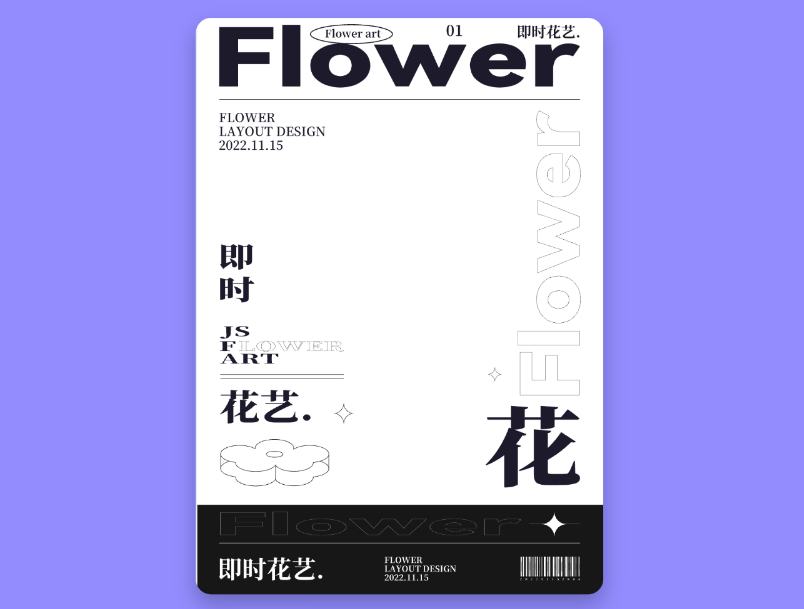海报版式设计如何做?简单5步做一个海报模板!
更新时间:2025-05-26 15:14:08
海报版式设计如何做?其实版式设计核心比较简单,就是标题+装饰,本文就用一个案例,通过简单5步,制作一个海报的版式设计模板。想体验的话可以注册即时设计,跟着教程一起做个海报版式设计,说不定会有新的启发。
1、新建背景
- 创建画板(快捷键:F)8801250px,填充白色;·创建矩形 880195px,填充颜色:171717。
点击下方图片即可立即进入即时设计,跟着教程一起激发创作灵感👇
2、顶部排版设计
- 用即时自带字体 HarmonyOS Sans SC 、特粗、175字号,填充颜色:171717,轮廓化,修改大小为 W 782,H 136;
- 用即时自带字体 思源宋体、粗体、从左到右字号分别为 23、32、32,填充颜色:171717;·创建圆形 180*43px,粗细为 2 。
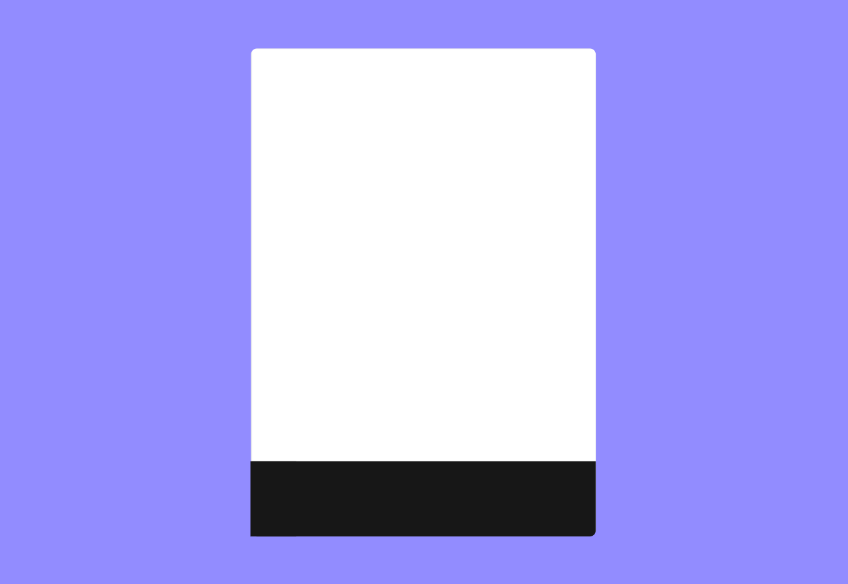
3、中部左边排版设计
- 上方英文:思源宋体创建文本,中粗、字号 27、行高 30 ,填充颜色:171717 ;
- 即时:思源宋体创建文本,特粗、轮廓化、改大小为:75126 ,填充颜色:171717 ;
- JS 英文:思源宋体创建文本,特粗、轮廓化、改大小为:26882 ,描边为 0.4,填充颜色:171717 ;
- 创建两条直线(快捷键 L)2689,粗细为 1,填充颜色:171717 ;
- 花艺:思源宋体创建文本,特粗、轮廓化、改大小为:19672 ,填充颜色:171717 ;
- 创建圆形 85*38px,复制五个,摆放成花朵的形状,运用布尔运算并集进行合并,轮廓化,并填充白色,描边为 1,复制置于底部,用线条连接 3 点,花朵就完成啦~
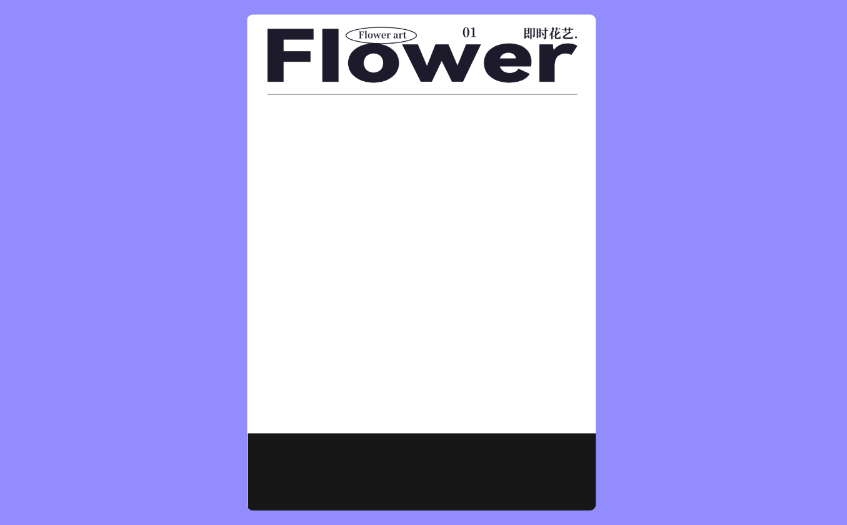
4、中部右边排版设计
- 复制顶部 FIower 英文,旋转 90 度,取消填充,添加描边为 0.5,大小改为 616137;
- 花:思源宋体创建文本,特粗、轮廓化、改大小为:205176 。

5、底部排版设计
- 复制描边英文 FIower,修改大小为 65452,填充为白色;
- 四角星:创建星形 5665px,填充为白色,在右侧属性面板中,选择右上角顶点为 4,内角半径为 5,双击四角星进入编辑,选中内部 4 个点,将圆角拖到最大,四角星就完成了,用直线工具拉出 35 长度的线条,粗细为 0.2,放置两边;
- 即时花艺:思源宋体创建文本,粗体、字号54,填充颜色:171717;
- 复制左上方的英文,修改大小为 15757px,填充为白色;
- 右下方条形码:创建线条 47 长度,排列组成 1385px条形码, 思源宋体创建数字文本,粗体,轮廓化,大小为 128*42 。
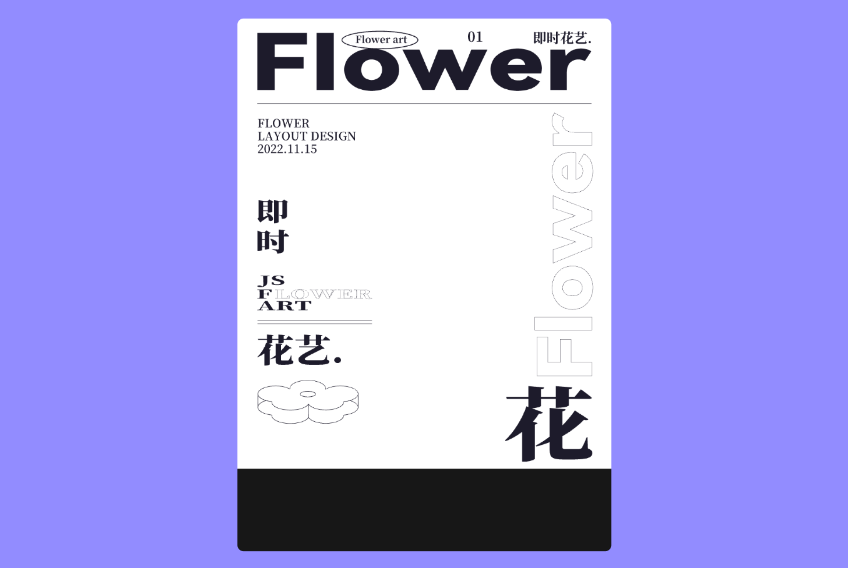
以上就是制作一个海报版式设计的全过程,比较详细的介绍了顶部、底部等区域的排版设计,赶快自己也体验一下吧,即时设计拥有非常多的资源模板,可以快速上手。